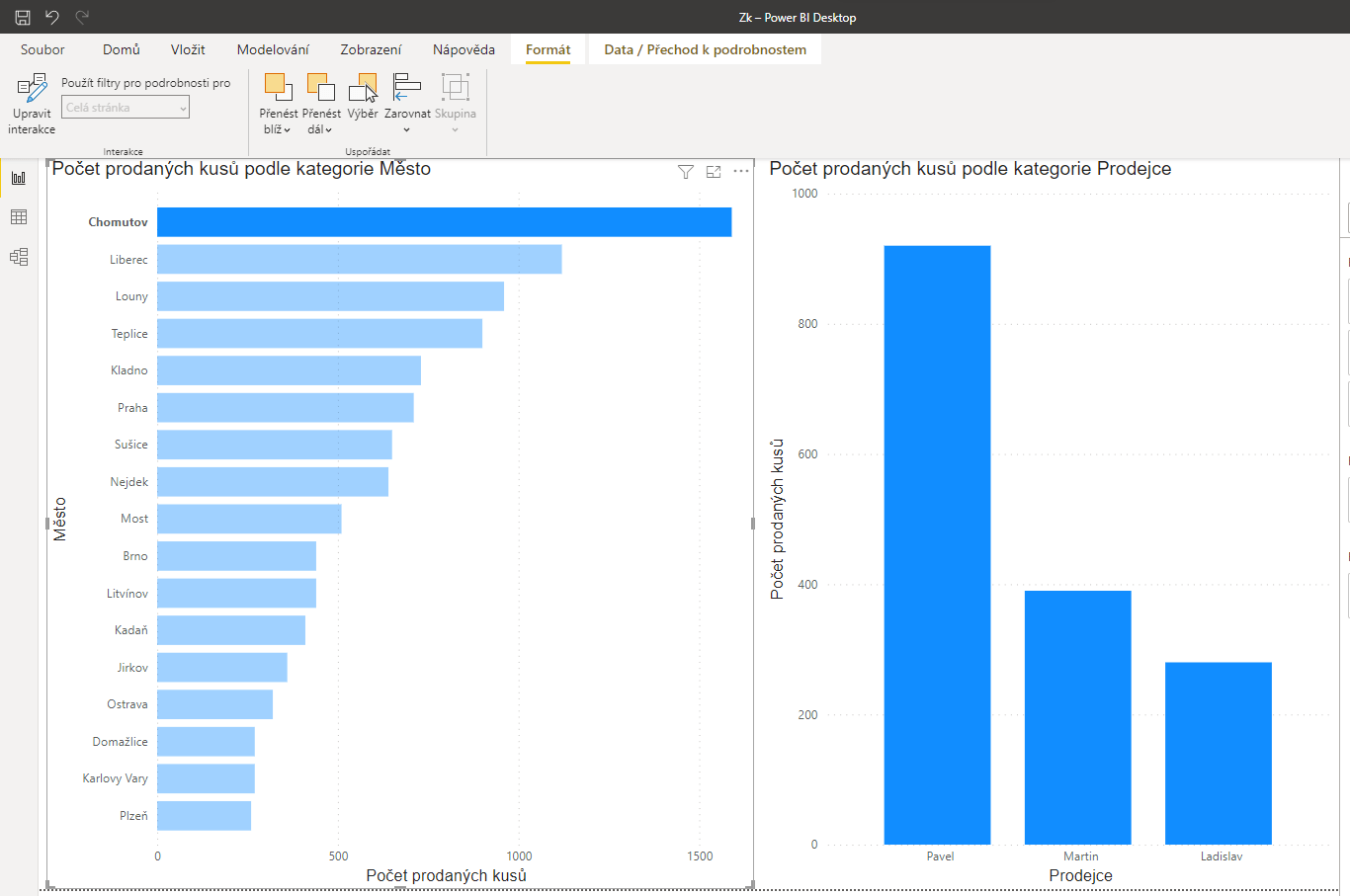Síla nástroje Power BI spočívá v možnosti procházet data v různých úrovních - interaktivně filtrovat. Ukažme si, jaké jsou možnosti interakcí.
Pokud v Power BI vytvoříme více než jednu vizualizaci (graf), nastaví se automaticky interakce mezi nimi. Při výběru (kliknutím myši) jednoho ze sloupců v jednom z grafů se mění zobrazení grafu druhého. Automaticky je zde nastavena možnost zvýraznění. V níže uvedeném náhledu jsou zobrazená světle všechna data. Tmavě jsou zvýrazněná data pro Chomutov.
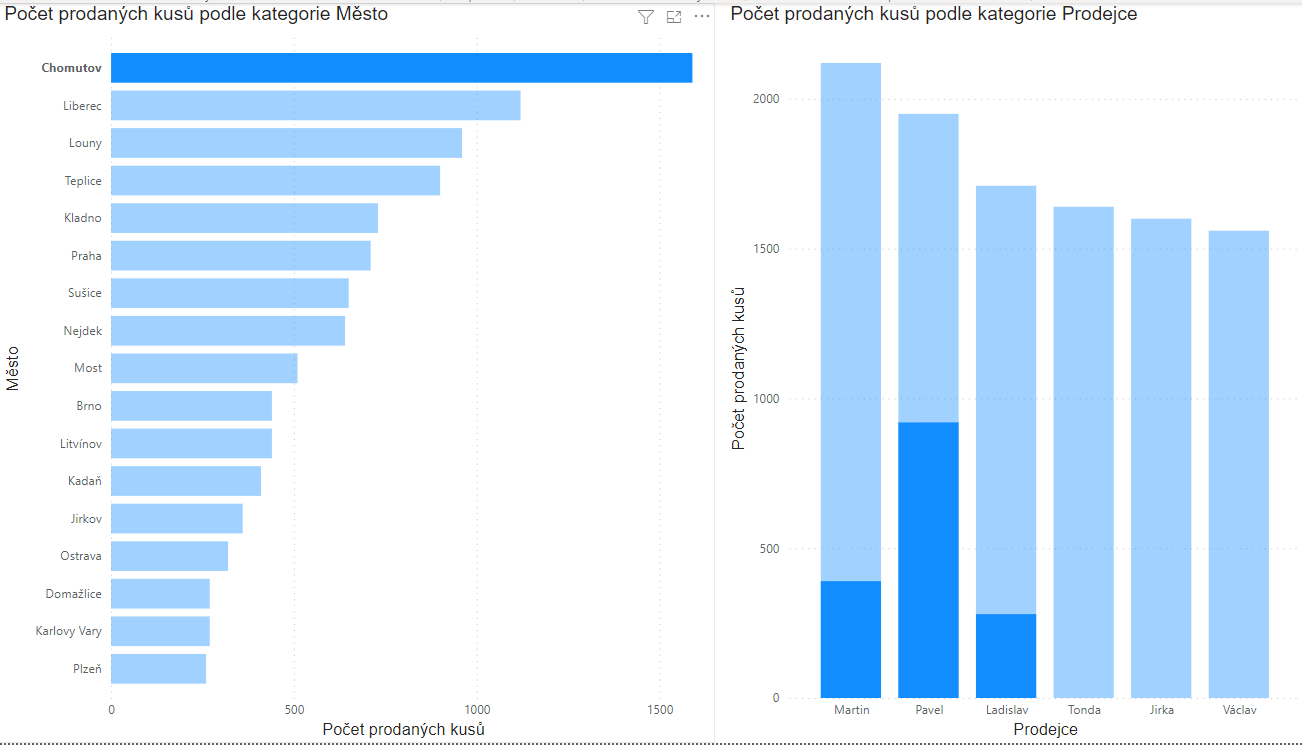
Chceme-li vybrat více sloupců v grafu, přidržíme klávesu Ctrl. Pokud se chceme tohoto výběru zbavit, klikneme na jeden ze sloupců bez klávesy Ctrl. Pro vyrušení výběru (vybrání všech sloupců) stačí kliknou ještě jednou na vybraný sloupec.
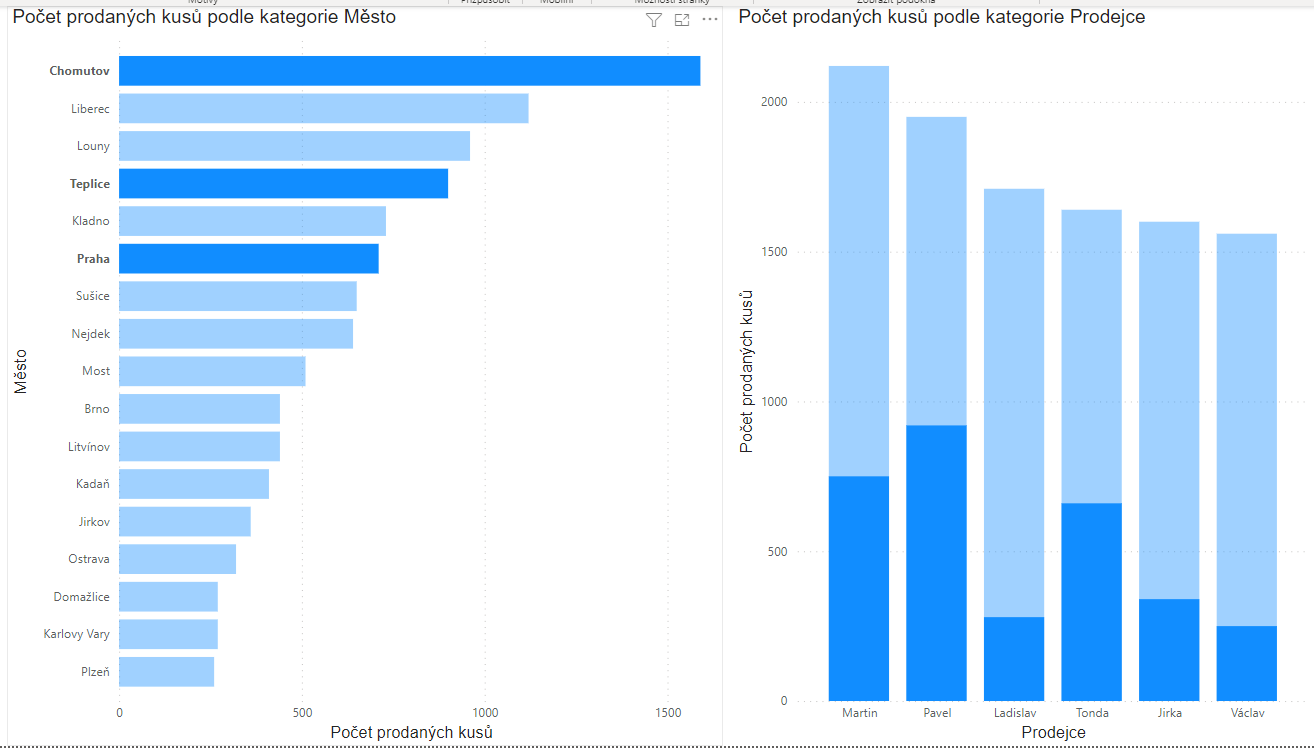
Ne vždy je zvýraznění tou nevhodnější formou interakce. Pro změnu interakce je třeba zvolit příkaz Upravit interakce na kartě Formát.
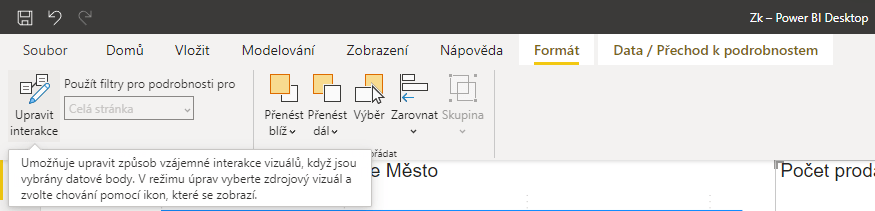
U jednotlivých grafů je pak v pravé horní části grafu zobrazený výběr interakcí. Možnosti jsou 3:
- filtrace – ostatní data (nevybraná) nejsou vůbec zobrazena
- zvýraznění – již zmíněno v úvodu článku
- žádná interakce – graf nereaguje na výběr hodnot v grafu druhém
Po správném přenastavení interakcí, je třeba vypnout úpravu interakcí (tlačítko na kartě Formát).
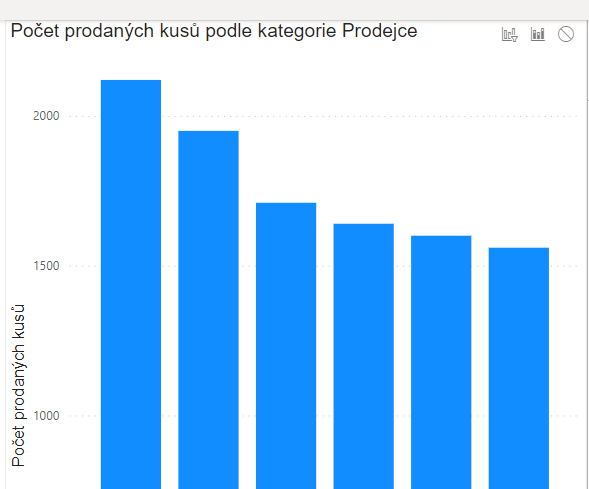
Pro ukázku je v níže uvedeném náhledu naznačená ukázka interakce – filtrace.